联想笔记本电脑重装系统,小编教你联想笔记本电脑怎么重装win8系统
- 分类:教程 回答于: 2018年02月23日 10:04:23
笔记本电脑 已经成为大家日常使用的学习和工作工具,可是,使用的时间久了就会出现许多电脑垃圾需要清理,还有可能出现垃圾软件,如果无法清理掉,就会影响到电脑的正常运行。为此,小编就给大家带来了联想笔记本电脑重装win8系统的图文教程。
笔记本在现在已经是非常普及了,在笔记本电脑的市场上,联想一直以第一占比率的状态领跑着其他品牌。使用的用户很多,而联想笔记本在用久了之后和其他的笔记本一样都会出现系统版本问题,这就需要进行系统重装了。下面,小编就给大家讲解联想笔记本电脑重装win8系统的方法了。
联想笔记本电脑怎么重装win8系统
准备工作:
1、用u深度u盘启动盘制作工具制作好的启动u盘
2、ghost win8系统镜像文件
将准备的的ghost win8系统镜像包存储到已做好的u深度u盘启动盘根目录中

电脑图-1
先将u深度u盘启动盘插到电脑,重启电脑等待出现开机画面时按下启动快捷键,
使用u盘启动盘进入u深度主菜单,选择【02】u深度Win8PE标准版(新机器),按下回车键进入

联想笔记本图-2
进入pe后会自启u深度pe装机工具,
点击"浏览"将保存在u盘的系统镜像添加进来,
接着选择c盘作系统盘存放镜像,点击“确定”即可

联想笔记本图-3
不对弹出的询问提示窗口进行修改,直接按下"确定"
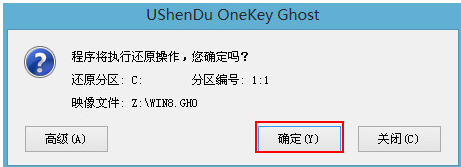
联想图-4
等待磁盘完成格式化后,将会进行win8镜像文件安装

联想图-5
电脑重启之后会继续win8系统的安装,整个过程不需要进行任何操作,电脑都将为我们自动完成。
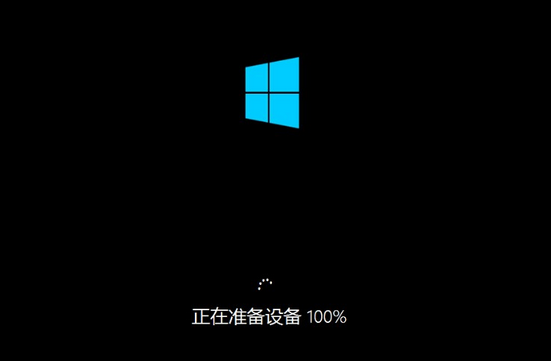
重装系统图-6
以上就是联想笔记本电脑重装win8系统的操作流程了。
 有用
26
有用
26


 小白系统
小白系统


 1000
1000 1000
1000 1000
1000 1000
1000 1000
1000 1000
1000 1000
1000 1000
1000 1000
1000 1000
1000猜您喜欢
- 电脑重装系统按什么键2022/10/08
- 全新系统重装工具小白三步装机版上线..2021/01/05
- 教你联想小新一键重装系统教程..2021/06/03
- u盘PE盘制作教程2016/12/31
- 电脑dat文件用什么软件打开..2022/05/22
- 电脑重装系统的详细操作步骤..2021/05/11
相关推荐
- 小白系统重装的步骤教程2021/08/30
- 戴尔一键重装系统教程2016/08/10
- win11绿色护眼设置的步骤教程..2021/07/09
- 笔记本电脑没有声音怎么办的解决方案..2021/12/26
- CPU常见故障现象和处理方法..2015/07/09
- 联想一键恢复使用教程2019/06/14

















